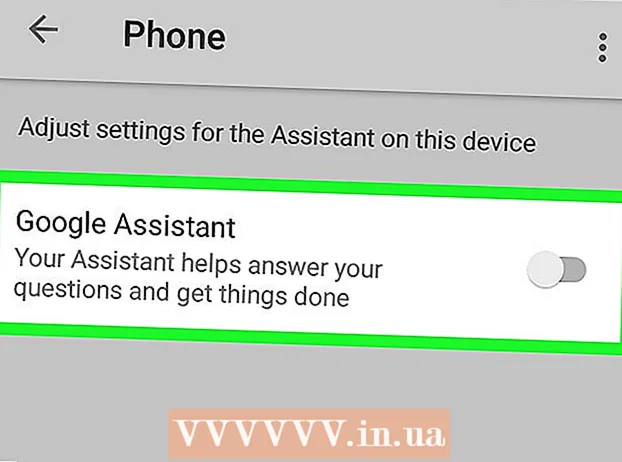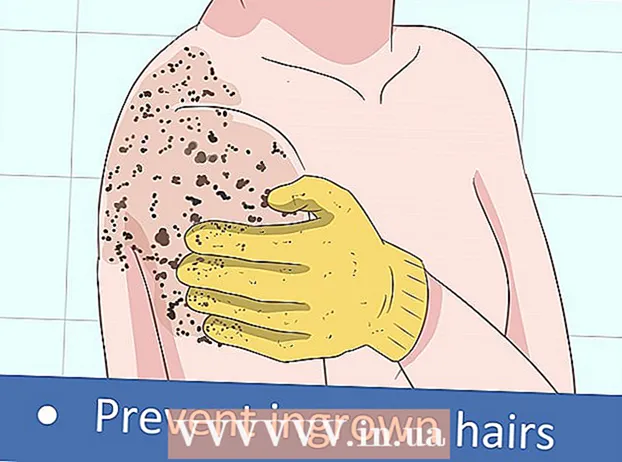Szerző:
Laura McKinney
A Teremtés Dátuma:
6 Április 2021
Frissítés Dátuma:
1 Július 2024

Tartalom
Jelenleg sokféleképpen lehet zenét másolni iPod-ról számítógépre egy közvetítő alkalmazás segítségével, de a következő módszer nem igényli az eszközökhöz való hozzáférést.
Lépések
2. Módszer: Zene másolása személyi számítógépre
Az iTunes használata
Csatlakozás az iPod-hoz. Apple kábel (vagy kompatibilis kábel) használatával csatlakoztassa iPod-ját a számítógéphez. Várjon, amíg a számítógép felismeri az eszközt.

Győződjön meg arról, hogy az iTunes "lemezhasználat" funkciója engedélyezve van.- Megjegyzés: Ha iPod Touch vagy iPhone tulajdonosa van, akkor szüksége van egy közvetítő szoftverre, amely az eszközt meghajtó állapotba hozza, hogy a zenét közvetlenül az iTunes-ba másolja.

Nyissa meg a Sajátgép elemet. Az elemben Hordozható memóriaeszköz (Cserélhető tárolóval rendelkező eszközök), kattintson duplán az iPod megnyitásához.- Kattintson a gombra Eszközök (Eszközök) az ablak tetején, majd válassza a lehetőséget Mappa beállításai (Mappa opciók).
- A fülön Lát (Nézet), keresse meg a megnevezett mappát Rejtett fájlok és mappák (Rejtett fájlok és mappák).
- Választ Rejtett fájlokat és mappákat tár fel (Rejtett fájlok és mappák megjelenítése), majd kattintson a gombra rendben.

Nyissa meg az iTunes mappát. Kattintson duplán a mappára Control_iPod (iPod_Control), majd nyissa meg a mappát Zene (Zene). Ezeket a mappákat véletlenszerűen nevezik meg, így alig találni ilyen pontos nevű zenei mappákat.- Válassza ki az összes mappát Zene, majd másolja át egy új mappába a merevlemezen. Most már nem kell iPodot használnia. Leválaszthatja a számítógépről.
Nyissa meg az iTunes alkalmazást. Az imént létrehozott mappában nyissa meg egyes mappákat egyenként, jelölje "F ##" -nek, majd nyomja meg a gombot CTRL + A hogy kijelölje az adott mappa összes fájlját.
- Húzza ki a kijelölt fájlokat az alkönyvtárból, és keresse meg a legnagyobb mappát, amelyet beállított. A fájlokat a számítógép bármely mappájába másolhatja, de ez így hatékonyabb.
- Miután elkészült, az összes zenefájl ugyanabban a mappában lesz, megkönnyítve a fájlok importálását az iTunes-ba. Miután befejezte a másolást, tiltsa le a mappák elrejtését a jobb gombbal, és válassza a Tulajdonságok lehetőséget, majd törölje a "Rejtett" jelölőnégyzet jelölését.
- Ha MPEG4 fájlja van, akkor a " *. M *" kiterjesztéssel megkeresheti a lejátszási listát.
A Directory használata
Csatlakozás az iPod-hoz. Használjon Apple kábelt (vagy kompatibilis kábelt) az iPod és a számítógép csatlakoztatásához. Várja meg, amíg a számítógép felismeri az eszközt.
- Kerülje az automatikus szinkronizálást. Ha az automatikus szinkron be van kapcsolva, hagyja figyelmen kívül a gombbal Shift + CTRL miközben iPod-ot csatlakoztat a számítógéphez.
- Tartsa lenyomva a Shift + CTRL billentyűt, amíg az iPod meg nem jelenik a tétel Forrás listájában iTunes eszközök (iTunes eszközök).
- Most az iPod-ot a "Sajátgép" részben találja cserélhető meghajtóként.
Rejtett mappákat tár fel. Hozzáférés Eszközök (Eszközök) elemre válassza ki Mappa beállításai (Mappa opció), majd válassza a lehetőséget Tab nézet (Nézet fül).
- Választ Rejtett fájlokat és mappákat tár fel (Rejtett fájlok és mappák megjelenítése), majd kattintson a gombra rendben.

- Választ Rejtett fájlokat és mappákat tár fel (Rejtett fájlok és mappák megjelenítése), majd kattintson a gombra rendben.
Másolja az iPod dalait a számítógép merevlemezének mappájába. Nyissa meg iPod készülékét, és nyissa meg az "iPod Control" mappát. Válassza ki a fenti mappában található zenemappát.
- Importálja ezt a mappát az iTunes zenei könyvtárába. Nyissa meg az iTunes alkalmazást, majd kattintson a gombra File (File), válassza a lehetőséget Fájlok hozzáadása a könyvtárhoz (Mappa hozzáadása a könyvtárhoz).
- Válassza ki az importálni kívánt mappát, majd nyomja meg az "OK" (OK) gombot.
2/2 módszer: Zene másolása Mac-re
Tiltsa le a szinkronizálást. Tartsa nyomva a gombot Command + Option miközben iPodot csatlakoztat. Ne engedje el a kulcsot, amíg az iPod nincs csatlakoztatva az iTunes-hoz.
A rejtett mappák megjelenése. Indítsa el a terminált az / Applications / Utilities oldalon. Gépelje be vagy másolja és illessze be a következő parancsot. Ezután nyomja meg a Return gombot (Enter) minden sor után.
- alapértelmezések: com.apple.finder AppleShowAllFiles IGAZ
- killall Finder
Engedélyezze a meghajtó használatát iPod-hoz. Az iTunes alkalmazásban válassza az iPod, válassza a fület Összegzés (Összegzés). Győződjön meg arról, hogy engedélyezve van-e az iPod "meghajtó használata". Ez lehetővé teszi az iPod médiafájlok megtekintését a Finderben.
- Megjegyzés: ha iPod Touch vagy iPhone tulajdonosa van, akkor a köztes program segítségével be kell illesztenie az eszközt és a meghajtó használati állapotát, hogy a zenét közvetlenül az iTunes-ba másolja.
A Finder segítségével másolja az iPod médiafájlokat a számítógépére.
- A Finderben keresse meg az iPod médiafájljait. Ehhez kattintson duplán az iPod ikonra. Nyissa meg a mappát IPod vezérlés (iPod vezérlés). Nyissa meg a mappát Zene (Zene).
- Hozzon létre egy új mappát az asztalon a zenefájlok tárolásához. Mappa létrehozásához kattintson a jobb gombbal az asztal egy üres helyére, és válassza a menü párbeszédpanelen az "Új mappa" lehetőséget. Ezután nevezze el az új mappát.
- Másoljon zenét iPod-ról mappák húzásával Zene (Zene) iPod-ról az újonnan létrehozott mappába. A fájlok másolása órákat vehet igénybe, attól függően, hogy mennyi hely van tárolva.
Állítsa be a prioritásokat az iTunes alkalmazásban. Nyissa meg az iTunes menüt, és válassza a lehetőséget Kiemelten fontos (Preferenciák). Válasszon ki egy lapot Fejlett (Fejlett). Jelölje be az "Tartsa rendben az iTunes Music mappát" és a "Fájlok másolása az iTunes Music mappába könyvtárba történő felvételkor" elemet. Kattintson a gombra rendben.
Hozzáadás a könyvtárhoz. Választ Hozzáadás a könyvtárhoz ... (Add to library ...) menüből File (Fájl) az iTunes-on. Nyissa meg az iPod zenemappáját. nyomja meg a gombot Nyisd ki (Nyisd ki). Az iTunes megkezdi a fájlok másolását a zenei könyvtárba.
- Ha a fenti lépések sikertelenek: a zenefájlok továbbra is rejtett mappában vannak. Bár a keresőben láthatunk rejtett mappákat (szürke mappaként jelennek meg), a "Hozzáadás a könyvtárhoz" lépésben nem jelennek meg. Ennek kijavításához húzza a fájlokat a rejtett mappákból egy újonnan létrehozott fájlba.
Állítsa vissza a beállításokat / mappákat a gyári beállításokra. Szükség esetén törölje az újonnan létrehozott zenemappát. Az iTunesba importált zenemappát törölheti, mert alapértelmezés szerint a "Hozzáadás a könyvtárhoz" folyamatban a fájlok az iTunes könyvtár mappájába kerülnek.Ha el akarja rejteni a rejtett fájlokat és mappákat (gyári visszaállítás), írja be vagy másolja, majd illessze be a következő parancssort a Terminálba. Nyomja meg a Return gombot (Enter) minden sor után.
- alapértelmezések: com.apple.finder AppleShowAllFiles FALSE
- killall Finder
Tanács
- A Windows XP mappadatainak nézete felolvassa az mp3 zeneszámok címkéit, és megjeleníti az előadó, a név, az album adatait. Alapértelmezés szerint az oszlopok megjelennek, ha nem, akkor hozzáadhatja őket. Ez a Windows más verzióin is elvégezhető.
- Nem lehet teljes fájlokat áthúzni az iTunes-ra, mert nem ismeri fel a fájlcímkéket, és nem fogja tudni, mi ez.
- Ha dalokat vásárol az iTunes alkalmazásból, és nem az a számítógép, amelyen a dalt tárolni szeretné, akkor csak fájlokat másolhat, a zenét nem, az AAC formátum miatt. Ez a formátum védett, és más számítógépeken nem működik, hacsak nem engedélyezi az eszközt Apple-fiókjába való bejelentkezéssel (a dal megvásárlására használt). Legfeljebb 5 számítógépet engedélyezhet.
- Ehhez válassza a lehetőséget Tárolás (Store), majd válassza ki Számítógépes engedélyezés (Számítógép engedélyezése) menüből. Néha az iTunes zavart. Ha a Menü szakasz csak az elemet mutatja Engedélyezze a számítógép engedélyét (A számítógép engedélyének visszavonása), válassza ezt. Ezután folytassa a választást Engedélyezve ehhez a számítógéphez (A számítógép engedélyezése).
Figyelem
- Ez a módszer nem fogja megtartani az iTunes könyvtárban tárolt információkat, például a csillagok besorolását és a zenelejátszást. Vannak harmadik féltől származó segédprogramok, amelyek kinyerhetik ezeket az információkat az iPod készülékéről. Ha az elveszett adatok teljes helyreállítását keresi az iTunes könyvtárban (merevlemez-meghibásodás vagy hasonló után), érdemes feltárnia egy kifejezetten adat-helyreállításra tervezett alkalmazást. a cikkben bemutatott manuális módszer használata helyett.
- Ha az összes dalt egyszerre másolja, akkor bajba kerülhet, ha a „F ##” mappában található számos dalt azonosnak nevezik. Például néhány különböző, azonos nevű dal „01Track01.m4a”. Amikor mindegyiket ugyanabba a mappába másolja, nem tudja az összes zeneszámot lemásolni iPod-járól, vagy egyenként kell másolnia az azonos nevű fájlokat különböző mappákba, és ez nagyon költséges. idő. A fenti módszer (az egyes F ## mappák iTunesba másolása) használata gyorsabb lesz.